我们在使用电脑的过程中会遇到“选项”不见得情况。我们知道,为了Win10系统稳定运行不少用户时不时都会为系统进行优化,在经过优化后,也会导致一些问题出现。例如,有位用户在优化系统后,就发现原先右键菜单中的一个“配置可交换显示卡”选项就突然消失不见了。这该怎么办呢?下面,小编就向大家分享两种找回Win10右键菜单中消失的“配置可交换显示卡”选项的方法,一起来看看吧。
配置可交换显示卡选项突然消失不见
1、按下 Win+R 调出运行对话框;
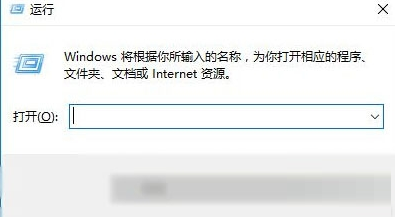
2、然后在打开输入框中输入“ regsvr32 atiacmxx.dll ”(不包含引号)然后确定;
3、查看右键菜单中的“配置可交换显示卡”选项是否找回,如没有则使用方法2。
配置可交换显示卡选项突然消失解决方法
1、右键点击开始按钮,然后选择“程序和功能”;
2、到那里找到AMD Catalyst install Manager卸载 或者是ATIxxx、Intel 图形驱动等把所有显卡相关程序卸载;
3、打开C:\Windows\inf,找出OEM开头的文件全部删除;
4、然后使用驱动精灵类软件打开后卸载独显和集成显卡的驱动程序;
5、重启后再打开驱动精灵重新安装驱动即可找到上述菜单!
关键词: 配置可交换显示卡选项突然消失不见 配置可交换显示卡选项突然消失解决方法 配置可交换显示卡消失怎么办 配置可交换显示卡消失解决方法




















 营业执照公示信息
营业执照公示信息